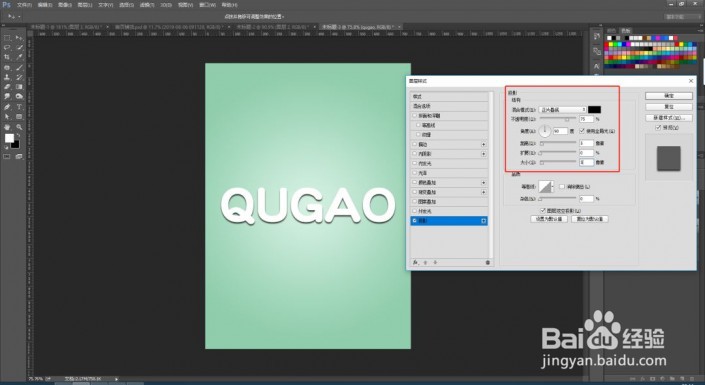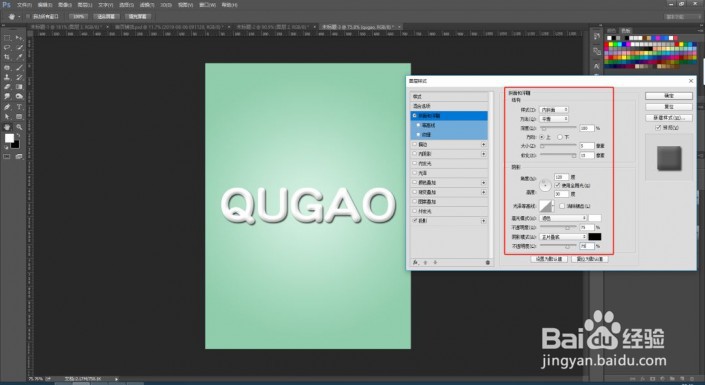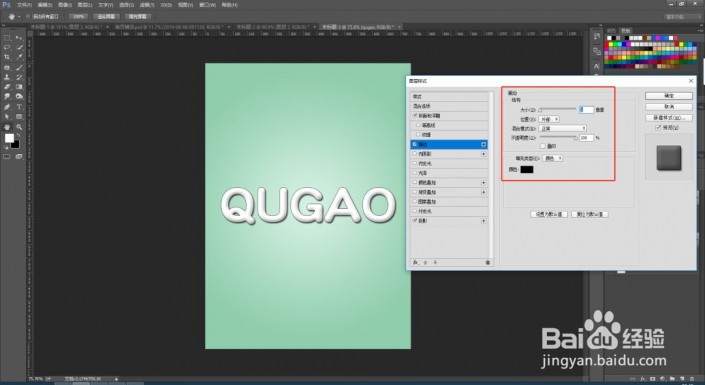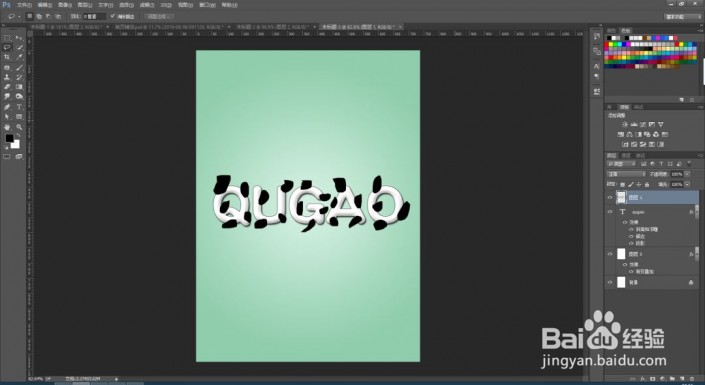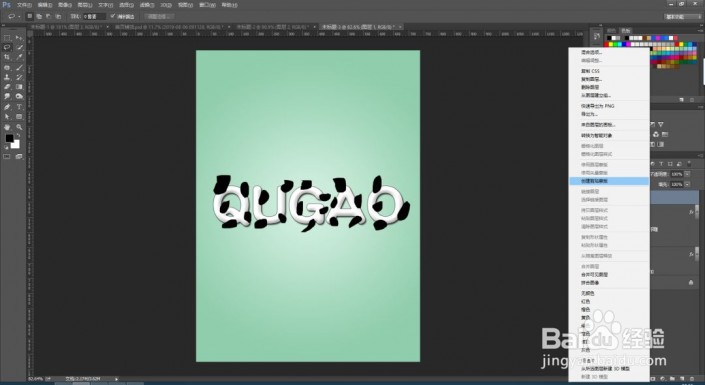1、首先我们打开ps,新建一个图层,填充一个渐变叠加,因为我们要做的是牛奶可爱字,所以这里就用了饱和度较低的奶绿色,效果如下:
2、打上你想要的一个文字,垂直水平对齐一下,尽量使用圆角可爱一点的字体,这里使用的是华康圆体,效果如下:
3、这时候文字是漂浮起来的,我们给文字添加一个投影,让文字沉下去,数值如下:
4、我们给文字添加一个斜面与浮雕,让文字看起来更立体一点,数值如下:
5、给文字添加一个描边,让文字更有轮廓感,数值如下:
6、这时候一个牛奶就制作好了,但是不够真实,我们给文字加个奶牛的色块,使用套索工具,随机在文字上面框选形状不一样的选区,按住shift键可以加选,效果如下:
7、新建一个图层,填充为黑色,ctrl+D取消选区,效果如下:
8、给新图层执行右键-创建剪贴蒙版,效果如下: